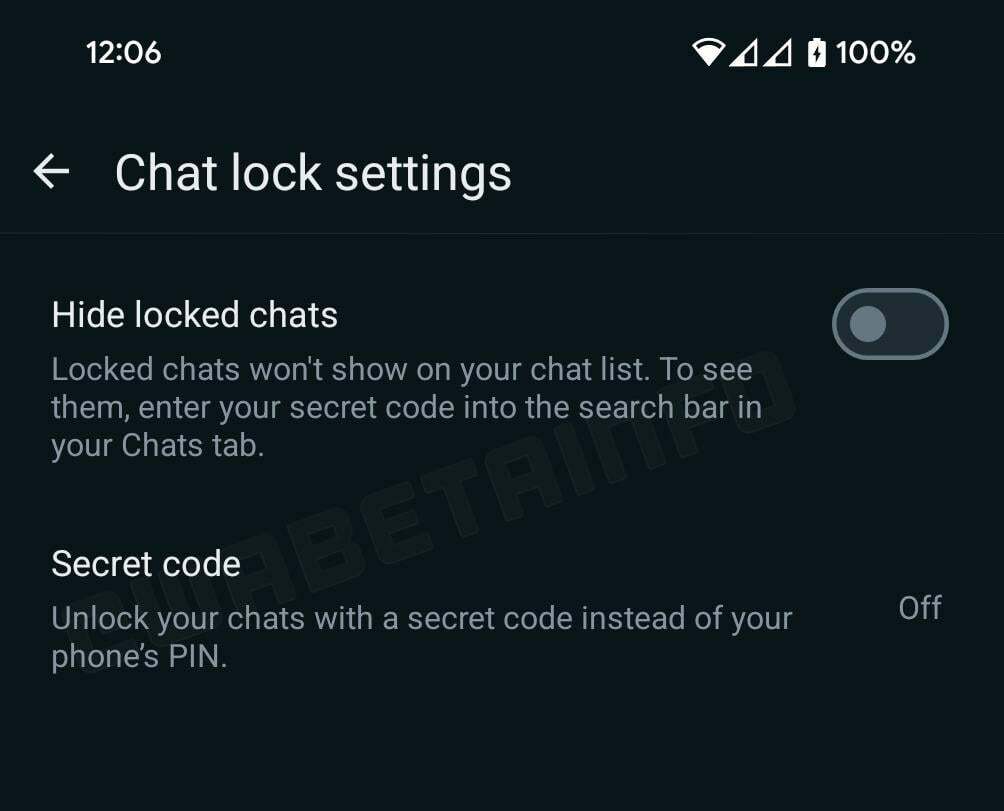תהנה מהנוחות של שימוש ב-WhatsApp ישירות על שולחן העבודה שלך
- כדי להוריד ולהתקין את WhatsApp במחשב Windows 11, ראשית, בדוק שהמחשב שלך עומד בדרישות המערכת.
- חשבון למחשב יש מספיק שטח אחסון, ואז עבור אל Microsoft Store כדי להוריד אותו.

איקסהתקן על ידי לחיצה על הורד את הקובץ
- הורד את Restoro PC Repair Tool שמגיע עם טכנולוגיות פטנט (פטנט זמין כאן).
- נְקִישָׁה התחל סריקה כדי למצוא בעיות של Windows שעלולות לגרום לבעיות במחשב.
- נְקִישָׁה תקן הכל כדי לתקן בעיות המשפיעות על האבטחה והביצועים של המחשב שלך.
- Restoro הורד על ידי 0 הקוראים החודש.
WhatsApp היא בין יישומי העברת ההודעות הפופולריים ביותר בשימוש נרחב באנדרואיד ו-iOS. אתה יכול לקבל אפליקציה ב-Windows 11 ולשלוח הודעות, לבצע שיחות קוליות ווידאו, שתף קבצים והישאר מחובר עם החברים, המשפחה והקולגות שלך.
במדריך זה, נדון בהוראות שלב אחר שלב להורדה והתקנה של WhatsApp ב-Windows 11.
כיצד אוכל להוריד ולהתקין את WhatsApp ב-Windows 11?
לפני שתמשיך עם כל השלבים להתקנת התוכנית, בצע את הבדיקות המקדימות הבאות:
- חייב להיות בעל חשבון Microsoft פעיל. אם אין לך חשבון, צור אחד.
- חיבור אינטרנט יציב.
- סמארטפון עם וואטסאפ מותקן ופעיל.
- צריך לספק גישה למצלמה.
לאחר עמידה בתנאים המוקדמים הללו, הבה נעבור להורדה והתקנה של WhatsApp.
1. השתמש ב-Microsoft Store כדי להוריד ולהתקין
- הקש על חלונות סוג מפתח חנות מיקרוסופט ולחץ לִפְתוֹחַ.

- בסרגל החיפוש המופיע בחלק העליון של החלון, הקלד וואטסאפ ובחר את התוצאה המתאימה.

- נְקִישָׁה להתקין כדי להתחיל את תהליך ההורדה וההתקנה.

בדרך כלל, התהליך אורך 3-4 דקות. עם זאת, בהתאם למהירות חיבור האינטרנט שלך, זה עשוי להימשך זמן רב יותר.
- מהו Scrobj.dll וכיצד לתקן אותו אם הוא חסר
- Bcryptprimitives.dll: מה זה ואיך לתקן את השגיאות שלו
- רוצה לגבות את הקבצים שלך ללא מאמץ? Build 23466 נמצא כאן
2. הגדר את WhatsApp לשימוש
2.1 במחשב Windows שלך
- לאחר ההורדה, לחץ לִפְתוֹחַ.

- אפליקציית WhatsApp תושק; נְקִישָׁה להתחיל כדי להתחיל את ההגדרה.

- תראה מסך עם קוד QR.

2.2 במכשיר הנייד שלך
- כעת פתח את WhatsApp במכשיר אנדרואיד או iOS שלך והקש הגדרות.


- הקש על קוד ה-QR שליד שמך.
- הפנה את הטלפון שלך אל קוד ה-QR המוצג במכשיר ה-Windows שלך.
- לאחר הסריקה, לחץ לְהַמשִׁיך במכשיר הנייד שלך.

- נְקִישָׁה קשר מכשיר וכוון את הטלפון שלך שוב למכשיר Windows כדי לסרוק מחדש.

WhatsApp שלך יוריד את ההודעות הקיימות במחשב Windows שלך. לאחר שתסיים, תוכל ליהנות מתקשורת חלקה עם אנשי הקשר שלך משולחן העבודה שלך.
אם אתה מתמודד עם בעיות בזמן השימוש ב- WhatsApp ב-Windows, אנו מציעים שתקרא את המדריך הזה כדי לתקן את הפתרונות.
אם יש לך שאלות או הצעות, אל תהסס לציין אותן בסעיף ההערות למטה.
עדיין נתקלים בבעיות?
ממומן
אם ההצעות לעיל לא פתרו את הבעיה שלך, המחשב שלך עלול להיתקל בבעיות קשות יותר של Windows. אנו מציעים לבחור בפתרון הכל-באחד כמו Fortect לתקן בעיות ביעילות. לאחר ההתקנה, פשוט לחץ על הצג ותקן לחצן ולאחר מכן לחץ התחל תיקון.